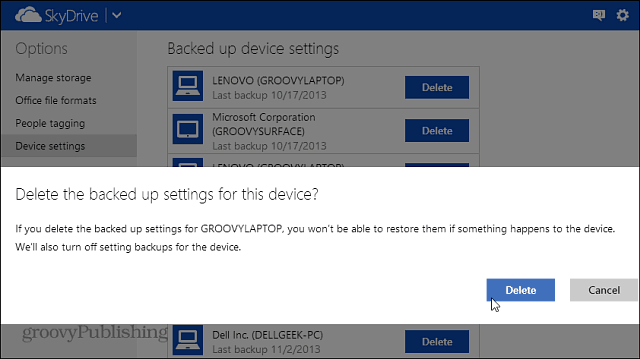Uklonite sinkronizirane podatke iz SkyDrive-a u sustavu Windows 8.1
Microsoft Windows 8 Onedrive Dropbox / / March 18, 2020
Windows 8.1 sinkronizira vaše podatke između uređaja putem SkyDrive-a. Možete odabrati što želite sinkronizirati, a ako to onemogućite, možda želite izbrisati podatke s Microsoftovih poslužitelja.
SkyDrive je duboko integriran u Windows 8.1 i omogućuje vam pohranjivanje i sinkronizaciju podataka s vašeg računala u oblak. U stvari, više ne trebate preuzeti desktop verziju SkyDrive-a, ona je već uključena. Također, ako se na različite uređaje prijavite pomoću Microsoftovog ID-a, svi se podaci automatski sinkroniziraju s Microsoftovim poslužiteljima.
No, možda biste htjeli povremeno izbrisati neke podatke koji sjede na Microsoftovim poslužiteljima. Evo kako izbrisati 8.1 postavke kao i postavke uređaja.
Postavke sinkronizacije SkyDrive u sustavu Windows 8.1
Da biste provjerili gdje su vaše postavke sinkronizacije SkyDrive u novom OS-u, idite na Postavke> Promjena postavki računala> SkyDrive> Postavke sinkronizacije.
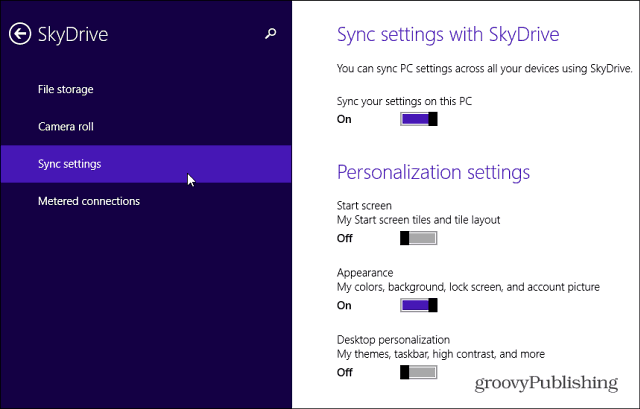
Tada možete pomaknuti prema dolje i promijeniti ono što se ili ne sinkronizira putem SkyDrivea na ostale Windows 8.1 uređaje. Postavke koje se mogu sinkronizirati uključuju: personalizaciju, podatke aplikacija i aplikacija, favorite web preglednika, povijest i postavke, sigurnosne kopije i još mnogo toga.
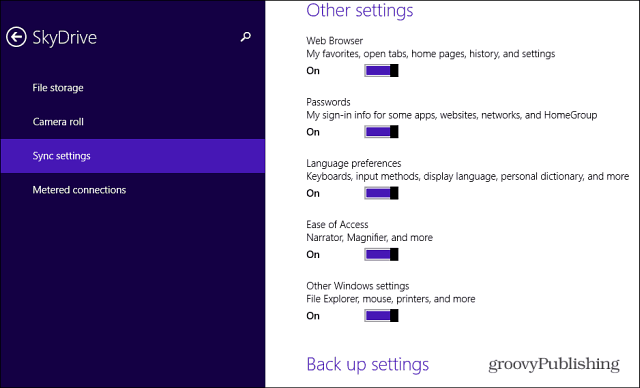
Uklonite sinkronizirane podatke SkyDrive-a
Sinkronizacija je sjajna nova značajka prema mišljenju korisnika jer se tek prijavljujete sa svojim Microsoft ID-om i sve je tu za vas. Ali ako prođete i isključite sinkronizacijski prekidač na gornjoj snimci zaslona, sve prije toga i dalje je u Microsoftovom oblaku podataka.
Ako se želite riješiti tih podataka možete. Samo idi na ovo Privatnost osobnih postavki sustava Windows 8 stranicu... morat ćete se prijaviti ako već niste. Microsoft će vidjeti podatke o tome kako isključiti sinkronizaciju na svakom Windows 8.1 računalu - ista stvar opisana gore. Zatim kliknite gumb Ukloni pri dnu stranice. Zatim provjerite želite li ukloniti postavke iz oblaka.
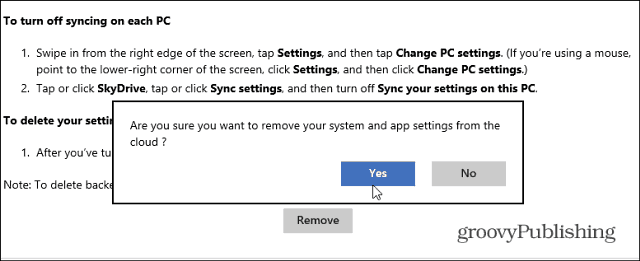
Imajte na umu da vaši podaci možda ipak nisu izbrisani s Microsoftovih poslužitelja. U stvari, vidjet ćete sljedeću napomenu:
Napomena: vaše osobne postavke možda neće biti odmah izbrisane iz oblaka; neke informacije mogu ostati na Microsoftovim poslužiteljima u oblaku do sljedećeg zakazanog postupka čišćenja.
Izbrišite postavke sigurnosnog kopiranja
Još je jedan korak potreban za brisanje postavki sigurnosnih kopija uređaja. Otvorite stranicu postavki uređaja SkyDrive, a zatim izbrišite željene uređaje. Da biste stigli tamo, otvorite SkyDrive u svom pregledniku i idite na Opcije> Postavke uređaja.
Na primjer, ovdje imam nekoliko uređaja navedenih više puta, neki su VM-ovi ili sustavi koje više nemam. Ovo je također dobro vrijeme za čišćenje mog računa.
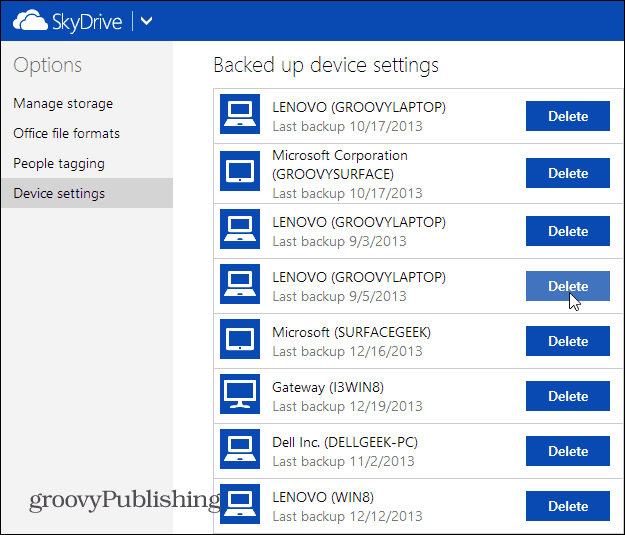
Imajte na umu da kad izbrišete sigurnosne kopije postavki za uređaj, također isključuju sigurnosne kopije postavki.